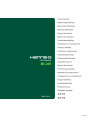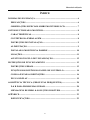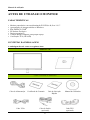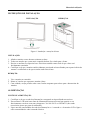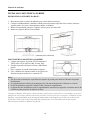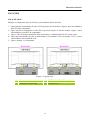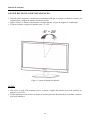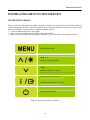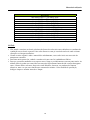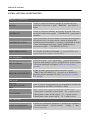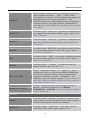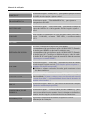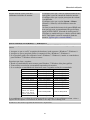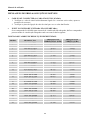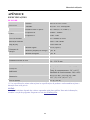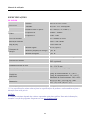Hannspree HL205DPB Manual do usuário
- Categoria
- TVs
- Tipo
- Manual do usuário
Este manual também é adequado para

H
SG
12
76
HL205
OSD[V6.0]

Manual do utilizador OSD[V6.0]
2
Antes de utilizar o monitor, leia atentamente este manual . Guarde este manual para consultas futuras.
Declaração da FCC relativa à interferência por radiofrequência de dispositivos de
Classe B
Este equipamento foi testado e é compatível com os limites estipulados para um dispositivo digital de
Classe B, segundo o Artigo 15º das Regras da FCC. Estes limites foram concebidos para proporcionar
uma razoável protecção contra interferências prejudiciais na instalação doméstica. Este equipamento
gera, utiliza e pode emitir energia de radiofrequência e, se não for instalado e utilizado de acordo com
as instruções, pode interferir prejudicialmente com as comunicações via rádio. No entanto, não existe
qualquer garantia de que a interferência não ocorra numa instalação particular. Caso este equipamento
cause interferências prejudiciais à recepção via rádio ou televisão, o que pode ser determinado
desligando e ligando o aparelho, o utilizador deve tentar corrigir a interferência adoptando uma ou
mais das seguintes medidas:
Reorientar ou deslocar a antena receptora.
Aumentar a separação entre o equipamento e o dispositivo receptor.
Ligar o equipamento a uma tomada num circuito diferente daquele ao qual o dispositivo receptor
está ligado.
Consultar o fornecedor ou um técnico de rádio/TV qualificado se precisar de ajuda.
Este dispositivo está conforme ao Artigo 15º das Regras da FCC. O seu funcionamento está sujeito às
duas condições seguintes (1) este dispositivo não pode provocar interferências prejudiciais, e (2) este
dispositivo deve aceitar qualquer interferência recebida, incluindo interferências que possam provocar
um funcionamento indesejado.
CANADÁ
Este aparelho digital de Classe B satisfaz todos os requisitos das regulamentações canadianas para os
equipamentos causadores de interferências.
【Opcional, depende do modelo seleccionado】
Este dispositivo está em conformidade com os requisitos da Directiva CEM 2004/108/CE
relativamente à compatibilidade electromagnética, e das Directivas 2006/95/EC e 93/68/CEE
relativamente à baixa tensão.
【Opcional, depende do modelo seleccionado】
A tomada eléctrica deve estar próxima do equipamento e ser de fácil acesso.

Manual do utilizador
Congratulations!
This display is designed for both you and the planet!
The display you have just purchased carries the TCO
Certified label. This ensures that your display is
designed, manufactured and tested according to some of
the strictest quality and environmental requirements in
the world. This makes for a high performance product,
designed with the user in focus that also minimizes the
impact on the climate and our natural environment.
TCO Certified is a third party verified program, where every product model is tested by an accredited
impartial test laboratory. TCO Certified represents one of the toughest certifications for displays
worldwide.
Some of the Usability features of the TCO Certified for displays:
Good visual ergonomics and image quality is tested to ensure top performance and reduce sight
and strain problems. Important parameters are luminance, contrast, resolution, black level,
gamma curve, color and luminance uniformity, color rendition and image stability
Product have been tested according to rigorous safety standards at an impartial laboratory
Electric and magnetic fields emissions as low as normal household background levels
Low acoustic noise emissions
Some of the Environmental features of the TCO Certified for displays:
The brand owner demonstrates corporate social responsibility and has a certified environmental
management system (EMAS or ISO 14001)
Very low energy consumption both in on- and standby mode minimize climate impact
Restrictions on chlorinated and brominated flame retardants, plasticizers, plastics and heavy
metals such as cadmium, mercury and lead (RoHS compliance)
Both product and product packaging is prepared for recycling
The brand owner offers take-back options
The requirements can be downloaded from our web site. The requirements included in this label have
been developed by TCO Development in co-operation with scientists, experts, users as well as
manufacturers all over the world. Since the end of the 1980s TCO has been involved in influencing the
development of IT equipment in a more user-friendly direction. Our labeling system started with
displays in 1992 and is now requested by users and IT-manufacturers all over the world. About 50% of
all displays worldwide are TCO certified.
For more information, please visit
www.tcodevelopment.com
3

Manual do utilizador
INFORMAÇÃO SOBRE RECICLAGEM
A Hanns.G preocupa-se muito com a estratégia de protecção ambiental e acredita que podemos ter um
planeta mais saudável, através de um tratamento e reciclagem apropriados de aparelhos de tecnologia
industrial em fim de vida.
Estes aparelhos contêm materiais recicláveis, que podem ser re-decompostos e reintegrados em novas
máquinas maravilhosas. Por outro lado, há outros materiais que podem ser classificados como
substâncias perigosas e envenenadas. Recomendamos vivamente a divulgação da informação
necessária à reciclagem deste produto.
Para mais informações, por favor consulte
www.hannsg.com
4

Manual do utilizador
ÍNDICE
NORMAS DE SEGURANÇA ................................................................................ 6
PRECAUÇÕES .................................................................................................. 6
OBSERVAÇÕES ESPECIAIS SOBRE MONITORES LCD........................ 7
ANTES DE UTILIZAR O MONITOR................................................................. 8
CARACTERÍSTICAS....................................................................................... 8
CONTEÚDO DA EMBALAGEM.................................................................... 8
INSTRUÇÕES DE INSTALAÇÃO.................................................................. 9
ALIMENTAÇÃO............................................................................................... 9
INSTALAR O MONITOR NA PAREDE ...................................................... 10
LIGAÇÕES........................................................................................................11
AJUSTE DO ÂNGULO DE VISUALIZAÇÃO............................................ 12
INSTRUÇÕES DE FUNCIONAMENTO .......................................................... 13
INSTRUÇÕES GERAIS ................................................................................. 13
FUNÇÕES DOS BOTÕES DO PAINEL DE CONTROLO........................ 14
COMO AJUSTAR AS DEFINIÇÕES............................................................ 16
PLUG AND PLAY............................................................................................ 19
ASSISTÊNCIA TÉCNICA (PERGUNTAS FREQUENTES)........................... 20
P & R PARA PROBLEMAS GERAIS........................................................... 20
MENSAGENS DE ERRO & SOLUÇÕES POSSÍVEIS.............................. 22
APÊNDICE............................................................................................................ 23
ESPECIFICAÇÕES......................................................................................... 23
5

Manual do utilizador
6
NORMAS DE SEGURANÇA
1. As alterações não expressamente aprovadas pela entidade responsável pela compatibilidade do
aparelho invalidam a autoridade do utilizador em operar o mesmo.
2. Os cabos blindados da interface e o cabo de alimentação a.c., se existirem, devem ser utilizados
segundo os limites impostos relativamente às emissões.
3. O fabricante não se responsabiliza por quaisquer interferências de rádio ou de televisão provocadas
por alterações não autorizadas feitas ao equipamento. É da responsabilidade do utilizador corrigir
tais interferências.
4. Utilize apenas os acessórios especificados pelo fabricante.
ADVERTÊNCIA:
Para evitar o perigo de incêndio ou de choque eléctrico, não exponha o monitor à chuva ou a humidade.
Existem altas voltagens perigosas no interior do monitor. Não abra a caixa do monitor. As reparações
devem ser feitas apenas por pessoal qualificado.
PRECAUÇÕES
• Não utilize o monitor perto de água como, por exemplo, perto de banheiras, alguidares com água,
lava-loiças, tanques, piscinas ou em caves húmidas.
•
Não coloque o monitor sobre um carrinho, um suporte ou uma mesa instável. Se o monitor cair, isto
pode causar ferimentos ou danificar seriamente o aparelho. Utilize apenas um carrinho ou um
suporte recomendado pelo fabricante ou vendido juntamente com o monitor. Se montar o monitor
na parede ou numa prateleira, utilize um kit de montagem aprovado pelo fabricante e siga as
instruções do kit.
• As ranhuras e aberturas existentes na parte de trás e na parte de baixo do monitor permitem a
ventilação do aparelho. Para garantir o bom funcionamento do monitor e para o proteger contra um
possível sobreaquecimento, certifique-se de que estas aberturas não são bloqueadas ou cobertas.
Não coloque o monitor sobre camas, sofás, tapetes ou superfícies semelhantes. Não coloque o
monitor próximo ou por cima de radiadores ou de fontes de calor. Não coloque o monitor em
prateleiras ou caixas a não ser que este seja devidamente ventilado.
•
O monitor deve funcionar apenas com a tensão indicada na etiqueta. Se não tem a certeza quanto ao
tipo de tensão que tem em casa, consulte o vendedor ou a companhia de electricidade.
• Desligue o monitor durante tempestades de relâmpagos ou sempre que este não for utilizado por um
longo período de tempo. Isto protegerá o monitor contra possíveis danos devido a sobretensão.
• Não sobrecarregue a tomada eléctrica ou as extensões. Tal, pode resultar em incêndio ou em choque
eléctrico.
• Nunca introduza qualquer objecto nas ranhuras existentes na estrutura do monitor. Isto pode
provocar um curto-circuito e dar origem a incêndio ou a choque eléctrico. Nunca derrame líquidos
sobre o monitor.
• Não tente reparar o monitor pelos seus próprios meios. A abertura ou remoção da tampa pode
expô-lo a perigosos pontos de voltagem ou a outros riscos. As reparações devem ser realizadas
apenas por pessoal qualificado.
• A tomada eléctrica deve estar próximo do equipamento e deve ser de fácil acesso.

Manual do utilizador
OBSERVAÇÕES ESPECIAIS SOBRE MONITORES LCD
Os sintomas seguintes são normais nos monitores LCD e não sinónimo de problemas.
• Devido à natureza da luz fluorescente, o ecrã pode cintilar quando utilizado pela primeira vez.
Desligue o botão de alimentação e volte a ligá-lo para que o efeito de cintilação desapareça.
• Dependendo do padrão que utilizar ao nível do ambiente de trabalho, pode obter um brilho
ligeiramente desigual no ecrã.
• O ecrã LCD tem uma taxa de píxeis efectivos de 99,99% ou acima. A taxa de defeitos é de 0,01% ou
menos e pode incluir um pixel em falta ou um pixel permanentemente aceso.
• Devido à natureza do ecrã LCD, pode verificar-se uma persistência de imagem do ecrã anterior
quando a mesma imagem fica no ecrã durante horas. Se tal acontecer, pode recuperar o ecrã
alterando a imagem ou desligando o ecrã durante algumas horas.
• Se de repente o ecrã começar a funcionar de forma intermitente ou a luz de fundo falhar, contacte o
vendedor ou o serviço de assistência para reparar o monitor. Não tente reparar o monitor pelos seus
próprios meios.
7

Manual do utilizador
ANTES DE UTILIZAR O MONITOR
CARACTERÍSTICAS
• Monitor panorâmico com retroiluminação W-LED de 49,5cm / 19.5"
• Apresentação de imagens nítidas no Windows
• EPA ENERGY STAR
®
• PE Produto Ecológico
• Design ergonómico
• Caixa de design compacto para poupar espaço
• Certificação TCO (HL205D)
CONTEÚDO DA EMBALAGEM
A embalagem deverá conter os seguintes itens:
Monitor LCD
Cabos e manual do utilizador
Cabo de Alimentação Certificado de Garantia Guia de Iniciação
Rápida
Manual do Utilizador
Cabo VGA
Cabo de Áudio
(opcional)
Cabo DVI
(opcional)
8

Manual do utilizador
INSTRUÇÕES DE INSTALAÇÃO
INSTALAÇÃO REMOÇÃO
Figura 1. Instalação e remoção da base
INSTALAÇÃO:
1. Alinhe o monitor com a abertura existente na base.
2. Tenha em atenção que a parte mais comprida da base fica virada para a frente.
3. Encaixe o monitor na respectiva base. Ouvirá um estalido como sinal de que a base está
devidamente encaixada.
4. Certifique-se de que o monitor está devidamente encaixado na base olhando para a parte inferior da
mesma e certificando-se de que as molas estão fixas à base.
REMOÇÃO:
1. Vire o monitor ao contrário.
2. Prima as 2 molas que seguram o monitor à base.
3. Com cuidado, exerça pressão sobre estas 2 molas enquanto puxa a base para a desencaixar do
monitor.
ALIMENTAÇÃO
FONTE DE ALIMENTAÇÃO:
1. Certifique-se de que o cabo de alimentação corresponde ao tipo utilizado na sua área.
2. Este monitor LCD inclui uma fonte de alimentação interna universal que permite o seu
funcionamento em áreas com uma voltagem a.c. de 100/120 V ou 220/240 V (não sendo
necessários ajustes por parte do utilizador).
3. Ligue uma das extremidades do cabo de alimentação a.c. à entrada a.c. do monitor LCD e ligue a
outra extremidade do cabo à tomada eléctrica.
9

Manual do utilizador
INSTALAR O MONITOR NA PAREDE
DESMONTAR O SUPORTE DA BASE:
1. Desconecte todos os cabos do Monitor para evitar danos ao mesmo.
2. Coloque cuidadosamente o Monitor voltado para baixo numa superfície lisa e macia (cobertor,
espuma, pano, etc.) para evitar quaisquer danos ao Monitor.
3. Remova os parafusos para que o suporte da base possa ser removido.
4. Remova o suporte da base com cuidado.
(somente para referência)
MONTAGEM DO MONITOR NA PAREDE:
1. Compre um suporte de parede VESA compatível:
VESA 100×100, 4 orifícios, M4, 10 mm, 8 kg.
2. Escolha a posição ideal para colocar o Monitor na
parede.
3. Fixe o suporte de parede firmemente na parede.
4. Fixe o Monitor no suporte usando os 4 orifícios de
fixação nas partes posterior e central da TV.
Nota :
• Por favor leia as instruções específicas do suporte de parede para instalar o Monitor na parede
devidamente.
• O espaçamento dos orifícios de montagem é de 100 mm na horizontal e 100 mm na vertical.
• O tipo de parafusos requerido é métrico: M4, 10 mm de comprimento.
• O suporte de base do Monitor pode ser aparafusado a uma mesa ou superfície resistente através do
orifício na parte posterior do suporte da base.
*Instalar o Monitor LCD requer conhecimentos próprios que só deverão ser executados por pessoal
qualificado. Os clientes não deverão tentar proceder a estas acções por si próprios. A Hanns.G rejeita
qualquer responsabilidade pela montagem inadequada ou montagem que resulte em acidentes ou
ferimentos. Pode pedir a pessoal qualificado informações acerca da utilização de um suporte
adicional para instalar o Monitor na parede.
10

Manual do utilizador
LIGAÇÕES
LIGAÇÃO AO PC:
Desligue o computador antes de efectuar o procedimento abaixo descrito.
1. Ligue uma das extremidades do cabo VGA à parte de trás do monitor e ligue a outra extremidade à
porta VGA do computador.
2. Ligue uma das extremidades do cabo DVI (opcional) à parte de trás do monitor e ligue a outra
extremidade à porta DVI do computador.
3. Ligue o cabo de áudio à entrada de áudio do monitor e à saída de áudio do PC (porta verde).
4. Ligue uma extremidade do cabo de alimentação CA à tomada CA do seu monitor LCD e a outra
extremidade a uma tomada de rede.
5. Ligue o monitor e o computador.
HL205ABB HL205DPB
Figura 2. Ligação ao pc
1
Entrada de alimentação a.c.
2
ENTRADA DE LINHA (opcional)
3
Entrada DVI (opcional)
4
Entrada VGA
11

Manual do utilizador
AJUSTE DO ÂNGULO DE VISUALIZAÇÃO
• Para um óptimo ângulo de visualização recomendamos-lhe que se coloque em frente do monitor, de
seguida ajuste o ângulo do monitor conforme preferir.
• Segure na base de forma a não derrubar o monitor durante o ajuste do ângulo de visualização.
• É possível ajustar o ângulo do monitor entre -5° a 20°.
Figura 3.
Ajuste do ângulo do monitor
NOTAS:
• Não toque no ecrã LCD enquanto estiver a ajustar o ângulo do monitor. Isto pode danificar ou
quebrar o ecrã LCD.
•
Tenha cuidado para não colocar os dedos ou as mãos próximo das dobradiças ao inclinar o monitor
pois pode entalar-se.
12

Manual do utilizador
INSTRUÇÕES DE FUNCIONAMENTO
INSTRUÇÕES GERAIS
Prima o botão de alimentação para ligar e desligar o monitor. Os outros botões de controlo situam-se
no painel frontal do monitor (consulte a figura 4). Através da utilização destes botões de controlo, pode
alterar as definições e assim ajustar a imagem conforme preferir.
• O cabo de alimentação deve estar ligado.
• Ligue o cabo de sinal proveniente do monitor à placa VGA.
• Prima o botão de alimentação para ligar o monitor. O LED indicador de alimentação acende.
Botão Menu/Volter
▲ ► [+]
Botão de ajuste do brilho
▼◄ [-]
Botão de ajuste do volume
[A disponibilidade desta função depende do modelo seleccionado]
Ajuste automático/ Aceitar
《Modelos de Entrada Analógica》
Zmiana źródła wejścia / Aceitar
《Modelos de Entrada Digital》
Botão de alimentação
Figura 4. Botões do painel de controlo
13

Manual do utilizador
FUNÇÕES DOS BOTÕES DO PAINEL DE CONTROLO
• Botão de alimentação:
Prima este botão para LIGAR/DESLIGAR o monitor.
• Indicador de alimentação:
Verde — Monitor ligado.
Cor-de-laranja— Modo de poupança de energia.
• Botão MENU \ VOLTAR:
LIGA/DESLIGA o menu OSD (Menu no ecrã) ou volta ao menu anterior.
• Prima os botões ▲▼: [A disponibilidade desta função depende do modelo seleccionado]
1. Ajusta o brilho e volume quando o OSD estiver desligado.
2. Permitem-lhe navegar e ajustar os ícones apresentados no ecrã quando a uncionalidade OSD está
activada ou ainda ajustar uma função quando esta se encontra activada.
• Botão -
【】
i : 《Modelos de Entrada Analógica》
1. O menu OSD é utilizado como função de
《
confirmação
》
durante o arranque.
2. A função de "Ajustamento automático" só funciona para a entrada VGA. (A função de
ajustamento automático é utilizada para optimizar a 「posição horizontal」,「posição vertical」,
「relógio」, e 「fase」.)
• Botão -
【】
i : 《Modelos de Entrada Digital》
1.
【】
Prime i para aceder às opções de Fonte. (As opções incluem VGA, DVI, etc. As opções
actuais podem variar consoante os modelos. Esta função só está disponível em modelos com
entrada digital)
2. O menu OSD é utilizado como função de
《
confirmação
》
durante o arranque.
3. Mantenha este botão premido durante mais de 3 segundos para iniciar a função “Ajuste
automático” ao usar apenas a entrada VGA. (A função de ajustamento automático é utilizada para
optimizar a 「posição horizontal」,「posição vertical」, 「relógio」, e 「fase」.)
• Teclas de função:
1. Restaurar o Brilho e o Contraste para as predefinições:
Para restaurar e brilho e o contraste para os seus valores predefinidos, prima os botões 【▲】 e
【▼】 em simultâneo.
2. FORMATO:
Prima os botões【MENU】+【▼】para alterar para modo 「MODO CHEIO」ou modo 「MODO
ADAPTAR」.
3. Alterar a Resolução:
Para resoluções de visualização do ecrã equivalentes (consulte a tabela abaixo), a resolução do
ecrã pode ser alterada ao premir o botão 【MENU】 + o botão 【▲】para obter uma qualidade
de visualização optimizada.
4. Alterar o Modo Predefinido: [A disponibilidade desta função depende do modelo seleccionado]
Prima o botão 【MENU】 durante 3 segundos para seleccionar um dos seguintes modos 「PC」,
「FILME」,「JOGOS」,「ECONOMIA」. A predefinição é「PC」.
14

Manual do utilizador
Resolução
640×400@70Hz ↔ 720×400@70Hz
640×400@85Hz ↔ 720×400@85Hz
640×480@60Hz ↔ 720×480@60Hz
1024×768@70Hz ↔ 1280×768@70Hz
1280×768@60Hz ↔ 1360×768@60Hz
1400×1050@60Hz ↔ 1680×1050@60Hz
1400×1050@RB 60Hz ↔ 1680×1050@RB 60Hz
1400×1050@75Hz ↔ 1680×1050@75Hz
1440×900@60Hz ↔ 1600×900@60Hz
1360×768@60Hz ↔ 1366×768@60Hz
1280×960@60Hz ↔ 1600×900@60Hz
** As resoluções de ecrã disponíveis dependem do modelo adquirido.
NOTAS:
• Não instale o monitor em locais próximos de fontes de calor tais como radiadores ou condutas de
ventilação ou em locais expostos à luz solar directa ou com pó ou ainda em locais onde existam
vibrações ou choques mecânicos.
• Guarde a caixa original e todo o material de embalamento; estes serão úteis caso necessite de
transportar o monitor.
• Para uma maior protecção, embale o monitor tal como este foi embalado na fábrica.
• Para que o monitor mantenha o seu aspecto novo, limpe-o periodicamente com um pano macio. As
nódoas difíceis podem ser removidas com um pano ligeiramente humedecido com um detergente
suave. Nunca utilize solventes fortes tais como diluentes, benzeno, ou produtos de limpeza
abrasivos, uma vez que estes danificam a estrutura do monitor. Como medida de precaução,
desligue sempre o monitor antes de o limpar.
15

Manual do utilizador
COMO AJUSTAR AS DEFINIÇÕES
BRILHO / CONTRASTE
BRILHO
Ajuste os valores de brilho do monitor de acordo com a sua
preferência. Seleccione a opção 「BRILHO」 para ajustar o
brilho.
CONTRASTE
Ajuste os valores de contraste do monitor de acordo com a sua
preferência. Seleccione a opção 「CONTRASTE」 para ajustar o
contraste.
CONTRASTE ACTIVO
Opção para definir um alto contraste em termos das fotografias e
dos clips de vídeo. As áreas escuras e claras da imagem são
automaticamente detectadas e o contraste é optimizado de forma
a obter uma imagem mais clara e nítida. Também poderá
seleccionar a opção 「CONTRASTE ACTIVO」.
MODO PREDEFINIDO
Seleccione o modo predefinido consoante as suas preferências:
PC/ FILME/ JOGOS/ ECONOMIA [A disponibilidade desta
função depende do modelo seleccionado]
DEF. ENTRADA
DEF. ENTRADA
Seleccione a opção「DEF. ENTRADA」 para alternar entre as
origens de sinal analógico (VGA) ou digital (DVI). Aceda à opção
e seleccione Analógico ou Digital. [Modo de entrada dupla
opcional]
PROCURA AUTOMÁTICA
A partir do menu Selecção de Sinal, seleccione a opção
「PROCURA AUTOMÁTICA」para activar ou desactivar a
função de procura automática de sinal. [Apenas para a entrada
DVI/ HDMI]
DEF. COR
QUENTE
NATUREZA (6500K)
FRIA
Ajuste os valores da temperatura de cor do monitor de acordo com
a sua preferência: QUENTE/ NATURAL/ FRIA.
UTILIZADOR
Mova o cursor para a opção Utilizador para a seleccionar
1. Para ajustar o vermelho, aceda à opção 「R」e ajuste o nível.
2. Para ajustar o verde, aceda à opção 「G」e ajuste o nível.
3.
「」
Para ajustar o azul, aceda à opção B e ajuste o nível.
DEF. IMAGEM
AJUST. AUTOMÁTICO
A função de ajustamento automático é utilizada para optimizar a
「posição horizontal」,「posição vertical」, 「relógio」, e 「fase」.
[Para VGA apenas]
16

Manual do utilizador
FORMATO
Quando a relação de aspecto do ecrã está distorcida, pode fazer
ajustes utilizando esta função.
「
FULL
」
(CHEIO) indica
visualização de ecrã inteiro, o que não assegura que a imagem seja
apresentada como está ou na sua escala inicial.
「
FIT
」
(ADAPTAR) indica um redimensionamento proporcionalmente
às imagens originais, o que pode ocasionar a apresentação de
barras negras. [A disponibilidade desta função depende do modelo
seleccionado]
POSIÇÃO H
Seleccione a opção 「POSIÇÃO H」 para mover a imagem no ecrã
para a esquerda ou para a direita. Aceda à opção e ajuste o nível.
[Para VGA apenas]
POSIÇÃO V
Seleccione a opção 「POSIÇÃO V」para mover a imagem no ecrã
para cima ou para baixo. Aceda à opção e ajuste o nível. [Para
VGA apenas]
RELÓGIO
Seleccione a opção 「RELÓGIO」 para reduzir a cintilação vertical
dos caracteres apresentados no ecrã. Aceda à opção e ajuste o
nível. [Para VGA apenas]
FASE
Seleccione a opção 「FASE」 para reduzir a cintilação horizontal
dos caracteres apresentados no ecrã. Aceda à opção e ajuste o
nível. [ para VGA apenas ]
NITIDEZ
「
Seleccione a opção NITIDEZ
」
para ajustar a nitidez da
imagem. Seleccione um valor entre -2 a 2.
MODO DE VÍDEO
Escolha
「
MODO DE VÍDEO
」
ou
「
MODO PC
」
para a
transmissão de vídeo. Ao utilizar portas HDMI ou HDMI para
DVI para a transmissão de vídeo, o vídeo será ligeiramente
cortado nas extremidades; escolha o
「
MODO PC
」
para
visualizar os vídeo com imagem completa. (Funções exclusiva do
MODO DE VÍDEO para entradas HDMI ou DVI que suportem
Vídeo HDCP (formato YUV))
TEMPO DE RESPOSTA
Configure o tempo de resposta através da função Tempo de
Resposta. As definições disponíveis são MÍNIMO,
INTERMÉDIO, e MÁXIMO. [Esta funcionalidade é limitada a
modelos específicos].
DEF. OSD
IDIOMA
Seleccione a opção「IDIOMA」para alterar o idioma do OSD.
Aceda à opção e seleccione um idioma. (Apenas para referência, o
idioma do OSD depende do modelo seleccionado)
POSIÇÃO H
Seleccione a opção 「POSIÇÃO H」 para ajustar a posição
horizontal do OSD. Aceda à opção e ajuste o nível.
17

Manual do utilizador
POSIÇÃO V
Seleccione a opção 「POSIÇÃO V」 para ajustar a posição vertical
do OSD. Aceda à opção e ajuste o nível.
TRANSPARÊNCIA
Seleccione a opção 「TRANSPARÊNCIA」 para ajustar a
transparência do OSD.
LMT TMP OSD
Seleccione a opção 「LMT TMP OSD」 para definir o tempo de
espera do OSD de 10 a 100 segundos. Aceda à opção e ajuste o
nível.
COR OSD
Para escolher a combinação de cores da janela OSD, seleccione a
opção 「COR OSD」 no menu 「DEF. OSD」 e escolha os modos
1/2/3.
SISTEMA
ENTRADA DE ÁUDIO
Ao fazer a transferência através da porta HDMI,
recomendamos-lhe que defina a opção AUDIO INPUT (Entrada
de áudio) para HDMI; se não houver saída de som,
recomendamos-lhe que defina a opção AUDIO INPUT (Entrada
de áudio) para PC. Certifique-se também de que o cabo de saída
de áudio do PC está ligado à porta de entrada de linha do monitor.
[Apenas para a entrada HDMI]
VOLUME
Seleccione a opção 「VOLUME」 para alterar o nível de volume.
Aceda à opção e ajuste o nível. [Esta função aplica-se apenas a
modelos com áudio incorporado]
● Utilizar o volume em modos elevados, pode ocasionar o risco
de danos auditivos.
CORTAR O SOM
Seleccione a opção 「CORTAR O SOM」para ligar ou desligar a
funcionalidade. [Ajustar o volume com o som desactivado cancela
o modo Sem Som. (A disponibilidade desta função depende do
modelo seleccionado.) ]
DDC/CI
Seleccione a opção「DDC/CI」para activar ou desactivar a função.
[Modo de entrada dupla opcional]
CONFIGURAÇÃO DE
FÁBRICA
Seleccione a opção 「CONFIGURAÇÃO DE FÁBRICA」para
repor as predefinições do monitor. Isto irá eliminar as definições
actuais. Aceda à opção e seleccione Activar ou Desactivar.
INFORMAÇÕES
Apresenta a Frequência horizontal /Frequência vertical/
Informação de resolução.
18

Manual do utilizador
PLUG AND PLAY
A capacidade Plug & Play DDC2B
Este monitor está equipado com capacidades VESA DDC2B de acordo com a norma VESA DDC. Isto
permite ao monitor informar o sistema anfitrião da sua identidade e, dependendo do nível de DDC
utilizado, comunicar informação adicional acerca das respectivas capacidades de visualização. O
DDC2B é um canal de dados bidireccional com base no protocolo I²C. O anfitrião pode pedir
informação EDID através do canal DDC2B.
ESTE MONITOR NÃO FUNCIONARÁ CASO NÃO EXISTA QUALQUER SINAL DE
VÍDEO. PARA QUE ESTE MONITOR FUNCIONE CORRECTAMENTE, TEM DE HAVER
ENTRADA DE UM SINAL DE VÍDEO.
19

Manual do utilizador
ASSISTÊNCIA TÉCNICA (PERGUNTAS
FREQUENTES)
P & R PARA PROBLEMAS GERAIS
PROBLEMA & PERGUNTA
POSSÍVEIS SOLUÇÕES
O LED de alimentação não está aceso
*Verifique se o botão de alimentação foi premido
*O cabo de alimentação deve estar ligado
A capacidade Plug & Play não funciona
*Verifique se o sistema do PC é compatível com a
capacidade Plug & Play
*Verifique se a placa de vídeo é compatível com a
capacidade Plug & Play
*Verifique se existem pinos dobrados nos conectores
VGA ou DVI
A tela está muito escura ou brilhante *Ajuste o contraste e o brilho.
A imagem apresenta-se trémula ou com um
padrão ondulado
*Remova os dispositivos eléctricos que possam estar a
causar interferências eléctricas.
O LED de alimentação está aceso
(cor-de-laranja) mas não é possível ver o
vídeo ou a imagem no ecrã.
*O botão de alimentação do computador deve estar
ligado.
*A placa de vídeo do computador deve estar
devidamente introduzida na respectiva ranhura.
*Certifique-se de que o cabo de vídeo do monitor está
ligado ao computador.
*Inspeccione o cabo de vídeo do monitor e
certifique-se de que nenhum pino está dobrado.
*Certifique-se de que o computador está operacional
premindo a tecla CAPS BLOQUEAR no teclado e
verifique se o LED CAPS BLOQUEAR acende. O
LED deve acender ou desligar após premir a tecla
CAPS BLOQUEAR.
Uma das cores primárias está em falta
(VERMELHO, VERDE ou AZUL)
*Inspeccione o cabo de vídeo do monitor e
certifique-se de que nenhum pino está dobrado.
A imagem apresentada no ecrã não está
devidamente centrada ou redimensionada
*Ajuste a frequência dos píxeis e a FASE ou prima a
tecla de atalho (Botão i ) .
A imagem apresenta alguns defeitos em
termos da cor (o branco não parece
branco)
*Ajuste a cor RGB ou seleccione uma temperatura da
cor
A resolução do ecrã deve ser ajustada
*Use o Win 2000/ME/XP Clique com o botão direito
em qualquer lugar na área de trabalho e seleccione
Propriedades>Configurações>Resolução ecrã.
Use a alavanca para ajustar a resolução e clique em
Aplicar
20
A página está carregando...
A página está carregando...
A página está carregando...
A página está carregando...
-
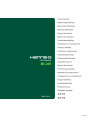 1
1
-
 2
2
-
 3
3
-
 4
4
-
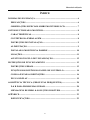 5
5
-
 6
6
-
 7
7
-
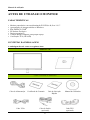 8
8
-
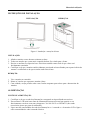 9
9
-
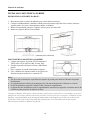 10
10
-
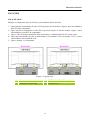 11
11
-
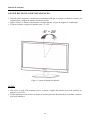 12
12
-
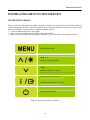 13
13
-
 14
14
-
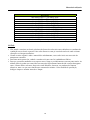 15
15
-
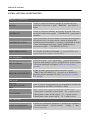 16
16
-
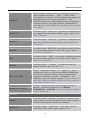 17
17
-
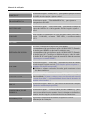 18
18
-
 19
19
-
 20
20
-
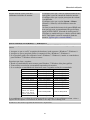 21
21
-
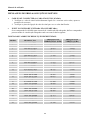 22
22
-
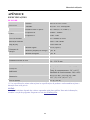 23
23
-
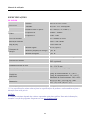 24
24
Hannspree HL205DPB Manual do usuário
- Categoria
- TVs
- Tipo
- Manual do usuário
- Este manual também é adequado para
Artigos relacionados
Outros documentos
-
Philips 220XW8FB/00 Manual do usuário
-
Philips BDM3275UP/00 Manual do usuário
-
Philips 241P6VPJKEB/00 Manual do usuário
-
Philips 220P2ES/00 Manual do usuário
-
Philips 288P6LJEB/00 Manual do usuário
-
Philips 233V5LHSB2/00 Manual do usuário
-
Philips 220WS8FS/00 Manual do usuário
-
Lenovo CH560 Manual do usuário
-
Lenovo CH580 Manual do usuário
-
Acer AL1717 Manual do usuário